导航
截图配置
最近更新时间:2024.09.23 17:10:35首次发布时间:2021.11.09 14:47:27
视频直播支持直播截图功能,您可以针对截图使用场景创建覆盖截图配置或实时截图配置。本文为您介绍如何通过视频直播控制台添加、管理截图配置。
背景信息
支持将直播截图存储到 veImageX 中。veImageX 主要面向企业提供灵活、高效的图像、文档等各类素材(二进制等)上传、托管、智能处理和分发一站式解决方案,同时此服务也提供详尽的服务质量监控和数据报表。更多介绍可参见 veImageX。
注意事项
- 使用截图功能将产生费用,视频直播将收取截图费用,veImageX 将收取存储费用。
- 新增、更新、删除截图配置,均需在新增、更新、删除操作后(3-5 分钟)重新进行推流才会使用变更后的配置。
前提条件
操作步骤
添加截图配置
登录视频直播控制台。
左侧导航栏选择功能管理 > 功能配置,选择截图配置页签。
在页面域名空间的下拉列表中选择域名空间。
说明
如果页面显示存储位置选择按钮,请选择存储至 veImageX。
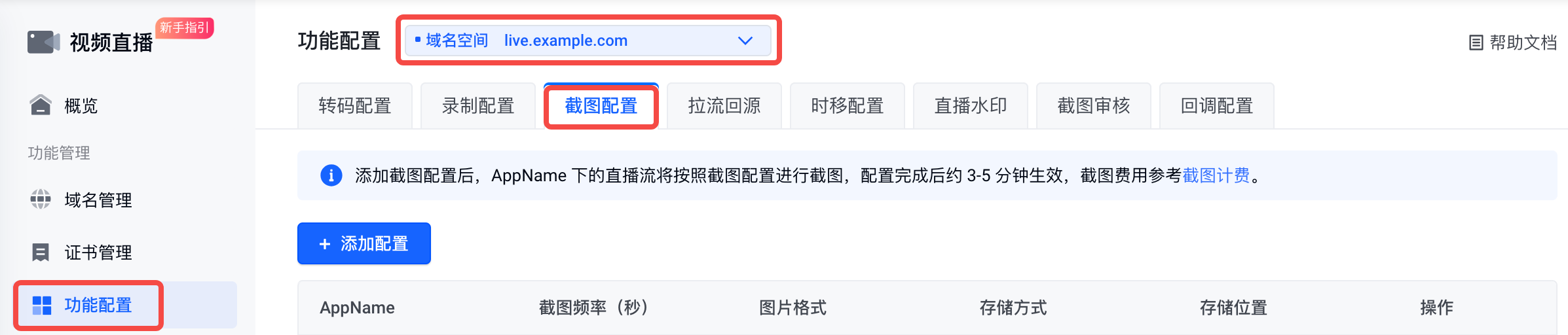
单击添加配置按钮,打开添加截图配置对话框。
注意
首次配置需要进行服务授权。单击 添加配置 按钮后,在弹出的对话框中单击去授权按钮,根据提示进行授权。详细说明请参见操作参考。
根据页面提示配置 AppName、截图频率、图片格式、域名空间等参数。
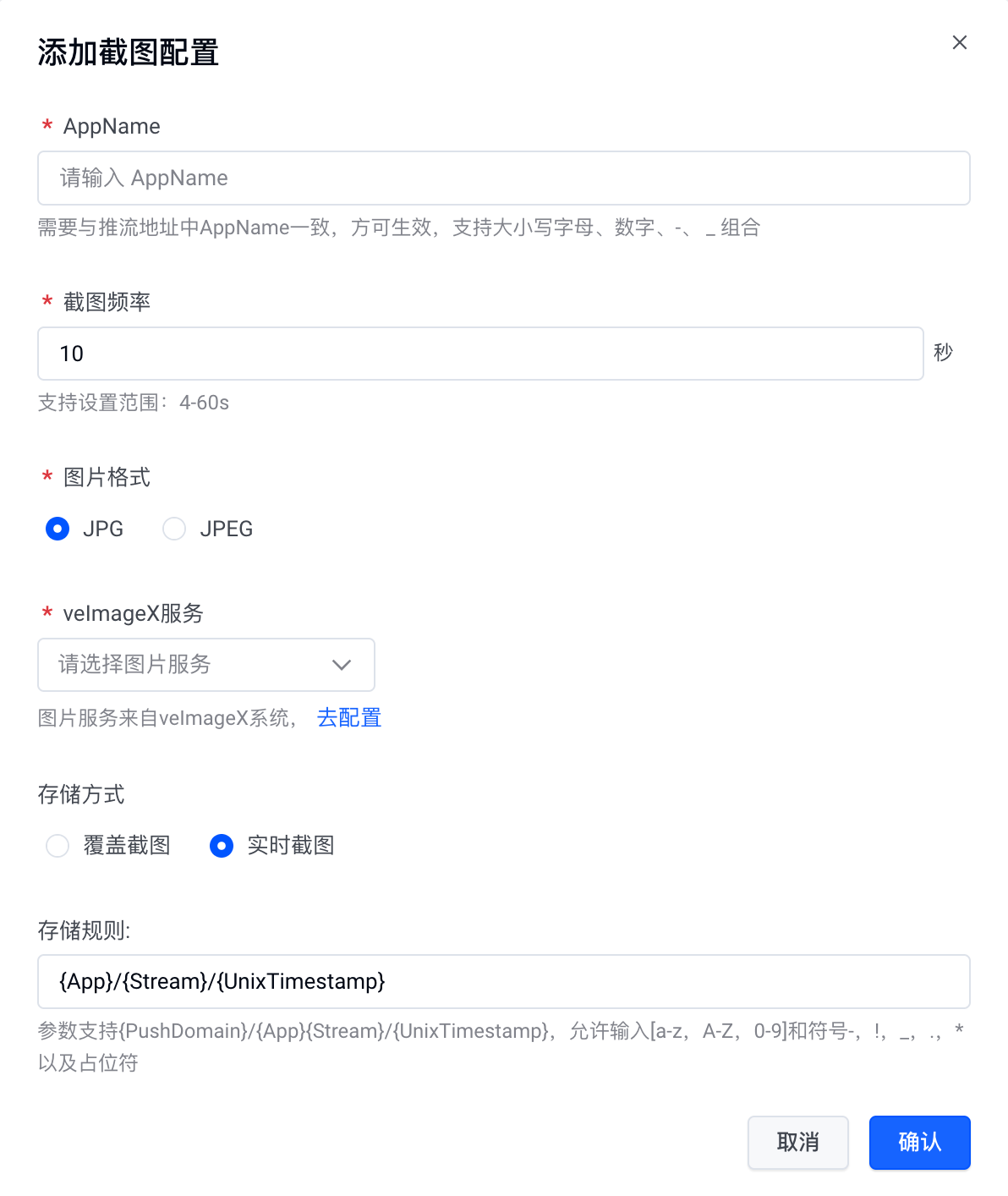
参数说明如下表所示。
参数 说明 AppName 填写使用该截图配置的 AppName,支持大小写字母、数字、-、_,最大长度不超过 30 位。 截图频率 设置截图频率,直播支持秒级截图,取值范围是 4~60s。 图片格式 设置截图格式,支持 JPG 和 JPEG,默认为 JPG。 veImageX 服务 在下拉列表中选择 veImageX 服务,如果没有 veImageX 服务,可进入 veImageX 控制台进行配置。 存储方式
支持实时截图或覆盖截图,默认为实时截图。
- 实时截图:按照截图频率依次截图,新图片按顺序进行存储。
- 覆盖截图:按照截图频率依次截图,新截取的图片覆盖上一张截图。
说明
使用覆盖截图时,请确保 velmageX 服务已开启重名覆盖上传配置,否则无法上传截图。
存储规则
为截图文件存储设置存储路径规则和命名规则;
- 存储方式为实时截图时,支持以
{Damain}/{App}/{Stream}/{UnixTimestamp}样式设置存储规则,支持输入字母、数字、"-"、"!"、"_"、"."、"*"及占位符。 - 存储方式为覆盖截图时,支持以
{Damain}/{App}/{Stream}样式设置存储规则,支持输入字母、数字、"-"、"!"、"_"、"."、"*"及占位符。
单击确定按钮。
管理截图配置
在截图配置列表页面,您可以对截图配置进行以下管理操作。
- 修改截图配置:单击待修改截图配置右侧的编辑按钮,您可以修改截图频率、存储方式和其他配置。
- 删除截图配置:单击待删除截图配置右侧的删除按钮,在弹出的删除确认框中单击确定。
后续操作
操作参考
单击添加配置按钮,打开添加截图配置对话框。
单击前往申请按钮,进入跨服务访问请求页面。
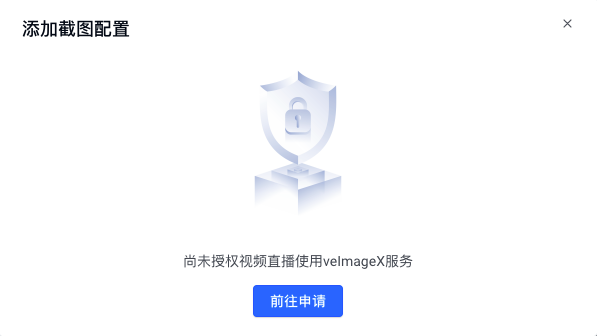
在跨服务访问请求页面,单击立即授权完成授权。
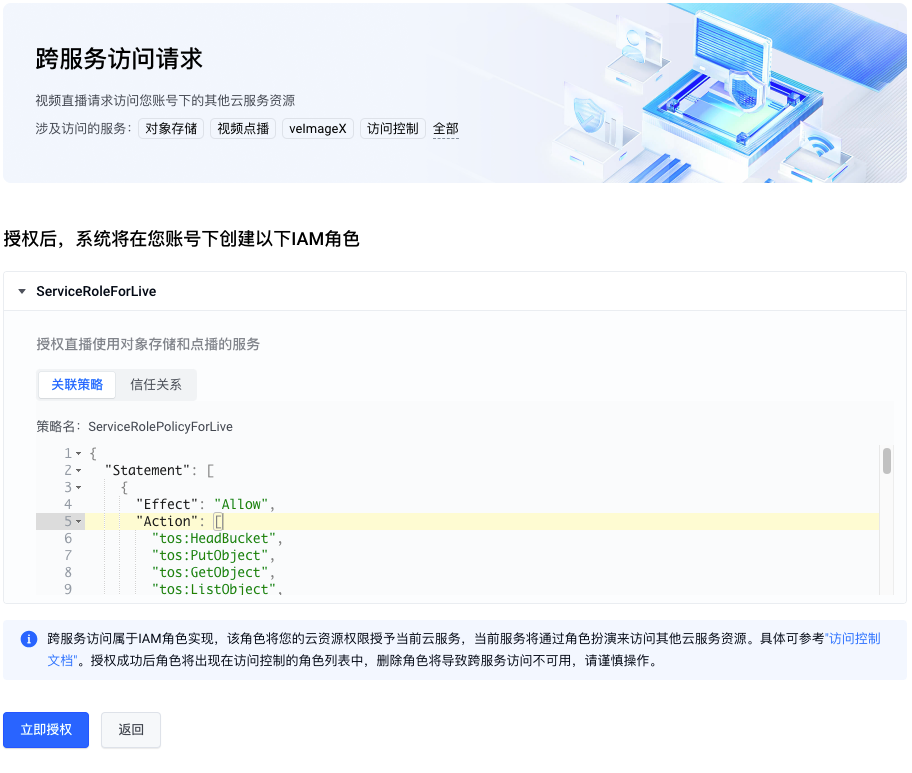
再次单击截图配置页面的添加配置按钮,可继续配置截图模板。